您可以使用 Azure 入口網站 建立 Azure 自動化帳戶 ,這是瀏覽器型使用者介面,允許存取許多資源。 一個自動化帳戶可以管理特定租用戶的所有區域和訂閱的資源。 本快速入門會引導您建立自動化帳戶。
先決條件
具有有效訂閱的 Azure 帳戶。 免費建立帳戶。
建立自動化帳戶
登入 Azure 入口網站。
在頂端功能表中,選取 [+ 建立資源]。
在 [類別] 底下,選取 [IT 和管理工具],然後選取 [自動化]。
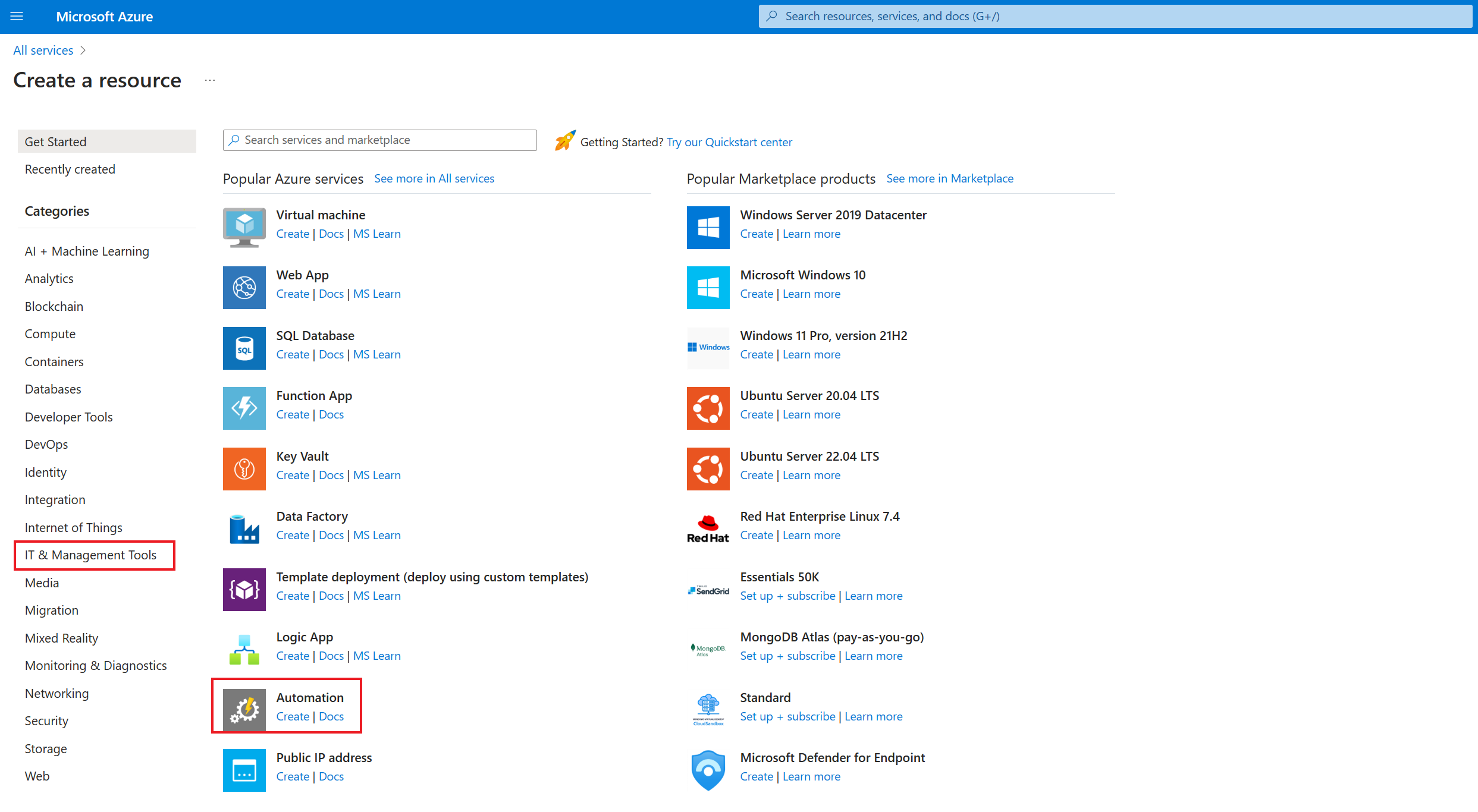
新自動化帳戶的選項會組織成 [ 建立自動化帳戶 ] 頁面中的索引標籤。 下列各節會說明每個索引標籤及其選項。
Basics
在 [基本] 索引標籤上,提供自動化帳戶的基本資訊。 完成 [基本] 索引標籤之後,您可以選擇藉由在其他索引標籤上設定選項來進一步自訂新的自動化帳戶,也可以選取 [ 檢閱 + 建立 ] 以接受預設選項,然後繼續驗證和建立帳戶。
備註
根據預設,系統會為自動化帳戶啟用系統指派的受控識別。
下表說明 [基本] 索引標籤中的欄位。
| 欄位 |
Required 或 隨意的 |
說明 |
|---|---|---|
| Subscription | 為必填項目 | 從下拉式清單中,選取帳戶的 Azure 訂閱。 |
| 資源群組 | 為必填項目 | 從下拉式清單中,選取您現有的資源群組,或選取 [ 建立新]。 |
| 自動化帳戶名稱 | 為必填項目 | 輸入其位置和資源群組的唯一名稱。 已刪除的自動化帳戶名稱可能無法立即使用。 在使用者介面中輸入帳戶名稱後,您就無法變更帳戶名稱。 |
| 區域 | 為必填項目 | 從下拉式清單中,選取帳戶的區域。 如需您可以部署自動化帳戶的更新位置清單,請參閱依 區域提供的產品。 |
下圖顯示新自動化帳戶的標準設定。
![螢幕擷取畫面顯示在 [基本] 索引標籤上建立自動化帳戶的必要欄位。](media/create-account-portal/create-account-basics.png)
進階
在 [ 進階 ] 索引標籤上,您可以設定新自動化帳戶的受控識別選項。 使用者指派的受控識別選項也可以在建立自動化帳戶之後設定。
如需如何建立使用者指派的受控識別的指示,請參閱 建立使用者指派的受控識別。
下表描述 [進階] 索引標籤上的欄位。
| 欄位 |
Required 或 隨意的 |
說明 |
|---|---|---|
| 系統指派 | 可選 | 與自動化帳戶之生命週期相關聯的 Microsoft Entra 身分識別。 |
| 使用者指派 | 可選 | 受控識別表示為獨立 Azure 資源,與使用它的資源分開管理。 |
您可以選擇稍後啟用受管理的身分識別,自動化帳戶可以在沒有受管理的身分識別的情況下建立。 若要在建立帳戶之後啟用受控識別,請參閱 啟用受控識別。 如果您同時選取這兩個選項,則針對使用者指派的身分,選取 [ 新增使用者指派的身分識別 ] 選項。 在 [選取使用者指派的受控識別 ] 頁面上,選取訂用帳戶,並新增在該訂用帳戶中建立的一或多個使用者指派身分識別,以指派給自動化帳戶。
下圖顯示新自動化帳戶的標準設定。
![螢幕擷取畫面顯示在 [進階] 索引標籤上建立自動化帳戶的必要欄位。](media/create-account-portal/create-account-advanced.png)
網路
在 [ 網路] 索引標籤上,您可以使用私人端點,以公開方式 (透過公用 IP 位址) 或私下連線到自動化帳戶。 下圖顯示您可以為新的自動化帳戶定義的連線設定。
公用存取 — 此預設選項會為自動化帳戶提供公用端點,可透過網際網路接收流量,而且不需要任何其他設定。 不過,我們不建議將其用於私人應用程式或安全環境。 相反地,第二個選項 [私人存取] (下面提到的私人連結) 可用來限制僅從授權的虛擬網路存取自動化端點。 公用存取可以與自動化帳戶上啟用的私人端點同時共存。 如果您在建立自動化帳戶時選取公用存取權,您可以稍後從自動化帳戶的 [網路] 刀鋒視窗新增私人端點。
私人存取 – 此選項會為使用虛擬網路中私人 IP 位址的自動化帳戶提供私人端點。 此網路介面會以私密且安全地將您連線到自動化帳戶。 您可以啟用私人端點,將服務帶入虛擬網路。 從安全角度來看,這是建議的配置;不過,這需要您設定連線到 Azure 虛擬網路的混合式 Runbook Worker,而且目前不支援雲端作業。
![螢幕擷取畫面顯示在 [網路] 索引標籤上建立 [自動化] 帳戶的必要欄位。](media/create-account-portal/create-account-networking.png)
Tags
在 [標記] 索引標籤上,您可以指定 Resource Manager 標記來協助組織您的 Azure 資源。 如需詳細資訊,請參閱標記資源、資源群組和訂用帳戶以進行邏輯組織。
[檢閱 + 建立] 索引標籤
當您流覽至 [ 檢閱 + 建立 ] 索引標籤時,Azure 會在您選擇的自動化帳戶設定上執行驗證。 如果驗證通過,您可以繼續建立自動化帳戶。
如果驗證失敗,則入口網站會指出需要修改的設定。
檢閱您的新自動化帳戶。
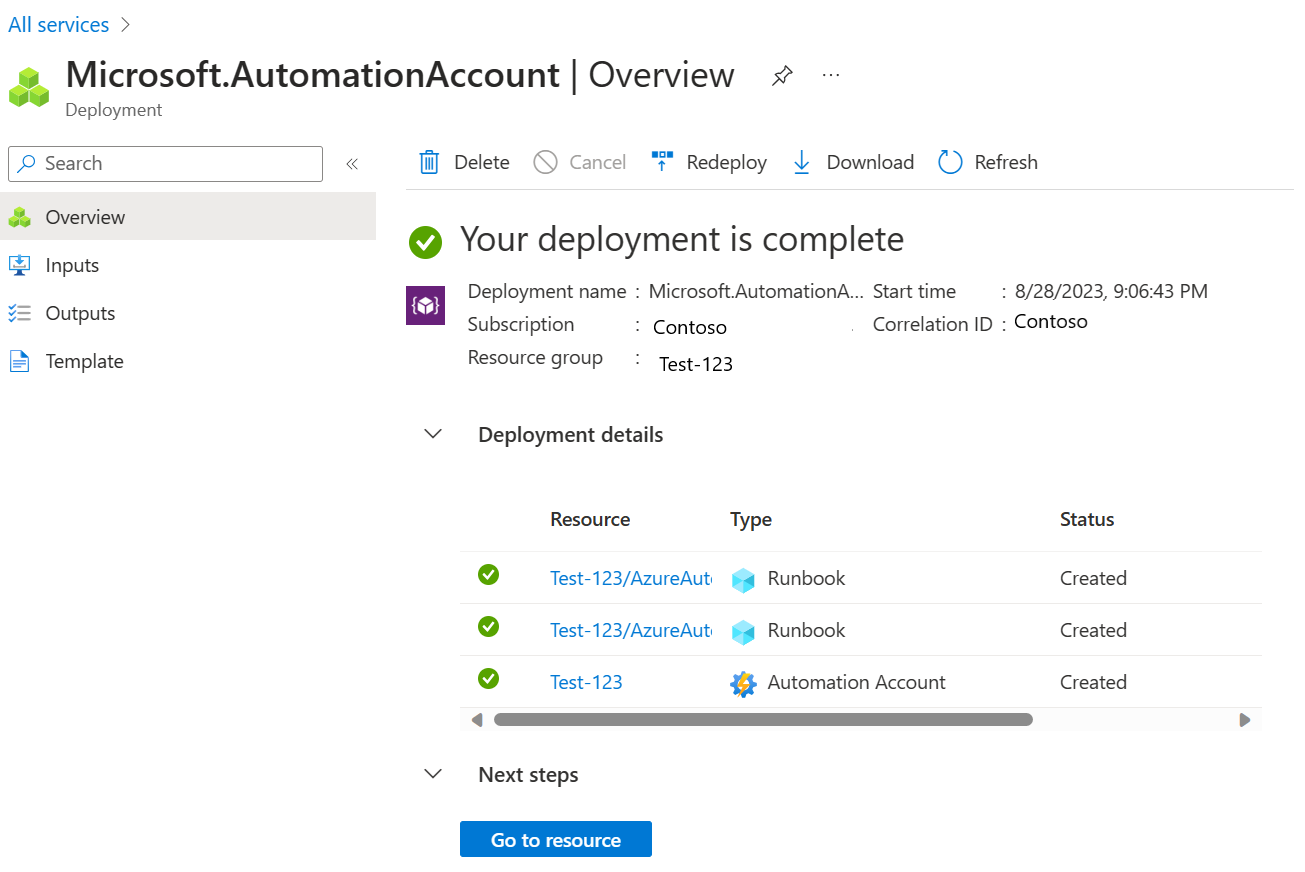
清理資源
如果您不打算繼續使用自動化帳戶,請從 [概觀] 頁面選取 [刪除],然後在出現提示時選取 [是]。
後續步驟
在本快速入門中,您已建立自動化帳戶。 若要搭配您的自動化帳戶使用受控識別,請繼續進行下一個快速入門: